アバター設定
コメントなどを投稿した時に残るアバターですが、通常『Gravatar』という外部サイトを利用しないといけません。このGravatarは『wordpress.com』のアカウントと共通して使用できるようですが、外部という事でちょっと不安だし億劫。そこでもっと簡単に変更できないかと下記を試してみました。
プラグイン『Simple Local Avatars』を使用しました。名前の通りシンプルにアバター画像を設定できます。
まずはこのプラグインをインストールして有効化します。
ダッシュボードの『ユーザー』⇒『あなたのプロフィール』。
![]()
ページ下部にアバター設定画面があります。
『参照』をクリックしてアバターに設定したい画像を選択してから『プロフィールを更新』。
![]()
これでアバターが設定できました。すぐには反映されないようですが、スーパーリロード(Ctrl+F5)してみましょう。
ゲストアバターはデフォルトではミラーマンが表示されます。
このゲストアバターもダッシュボードから『設定』⇒『ディスカッション』で変更できるのですが、これは予め用意されている画像からのみ変更できます。最初から用意されてる画像7つ↓
![]()
オリジナルの画像にする方法。functions.phpに下記のコードを記述します。ゲストアバターに設定したい画像をアップして『ゲストアバター画像ULR』の箇所を変更してください。
[php]
add_filter( ‘avatar_defaults’, ‘newgravatar’ );
function newgravatar ($avatar_defaults) {
$myavatar = get_bloginfo(‘home’) . ‘ゲストアバター画像URL’;
$avatar_defaults[$myavatar] = "Original Avatar";
return $avatar_defaults;
}
[/php]
上で散々『Gravatar』を利用せずに自身のアバターを設定すると書いてたのですが、上のやり方はあくまでも自身のブログ内だけでアバターを表示できるというもの。
Word Pressでブログを開設している人も最近は多くいらっしゃいますが、そのようなブログに閲覧者としてコメントを投稿しても自身のアバターは表示されません。他のブログにコメントと一緒にアバターを残すにはやはり『Gravatar』に登録してアバターを設定しないといけないということで結局Gravatarでアバター設定しました(笑)
私はWordPress.comのアカウントは持ってるので登録する必要はないのですが、一応登録の方法。日本語にも対応しているので難しい事ありません。
『Gravatar』にアクセス。メールアドレスを入力し『Get Your Gravatar』をクリック。
![]()
メール送信完了画面が出ます。
![]()
Gravatarから認証メールが届いているのでURLをクリックして認証。
![]()
ユーザー名やパスワードを入力して『登録』。
![]()
右上に表示されている『My Account』⇒『画像を追加』を選択。
『ここをクリックして追加してください!』をクリック。
![]()
画像をどこから持ってくるか指定。
![]()
画像をアップします。その後トリミング(余分な部分をカット)画面が表示されるので、必要であればトリミングします。
![]()
レーティングを指定して完了です。
![]()
一度ログアウトして閲覧者として自分のブログ(WordPress)に投稿してみます。重要なのはメールアドレスとアバターがセットになってるので、メアドを必ず明記すること。Gravatarで設定したアドレスと違うアドレスを指定した場合、アバターは表示されません。
![]()
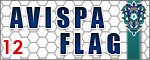









コメントはまだありません。